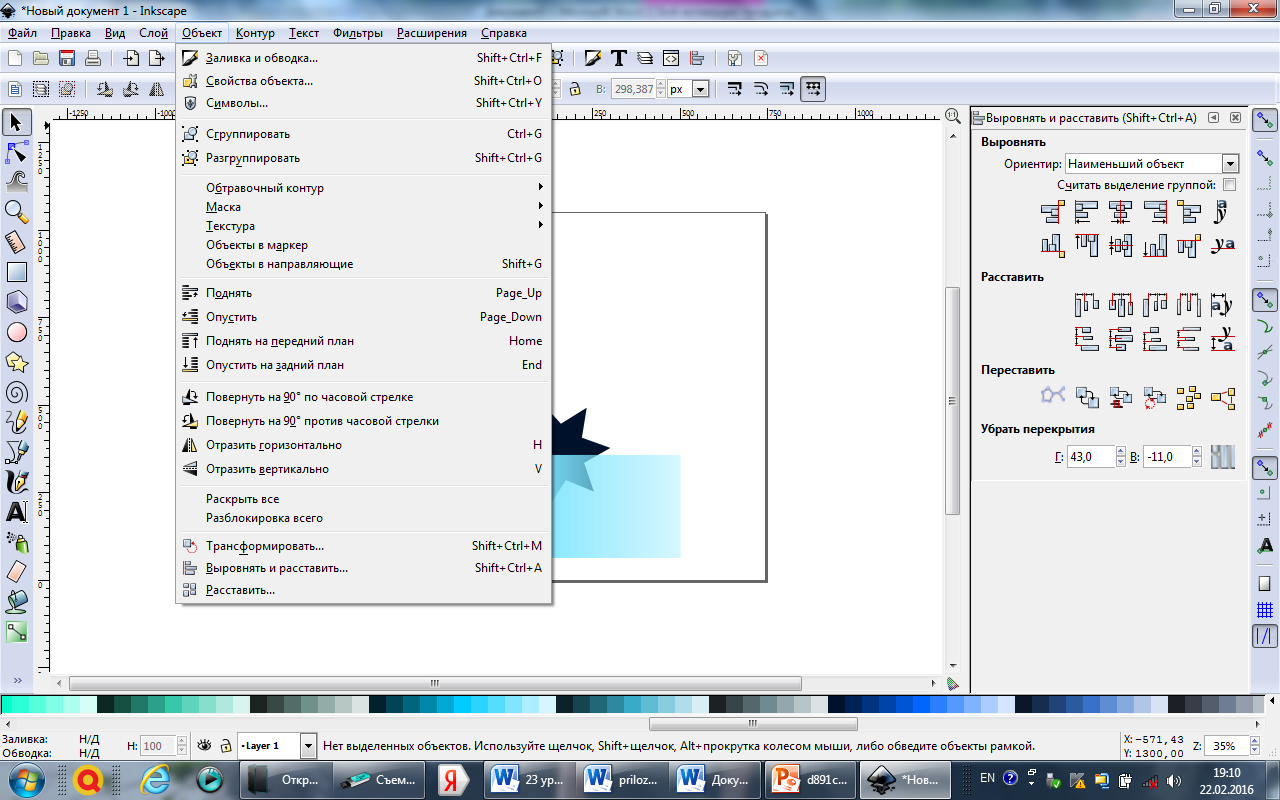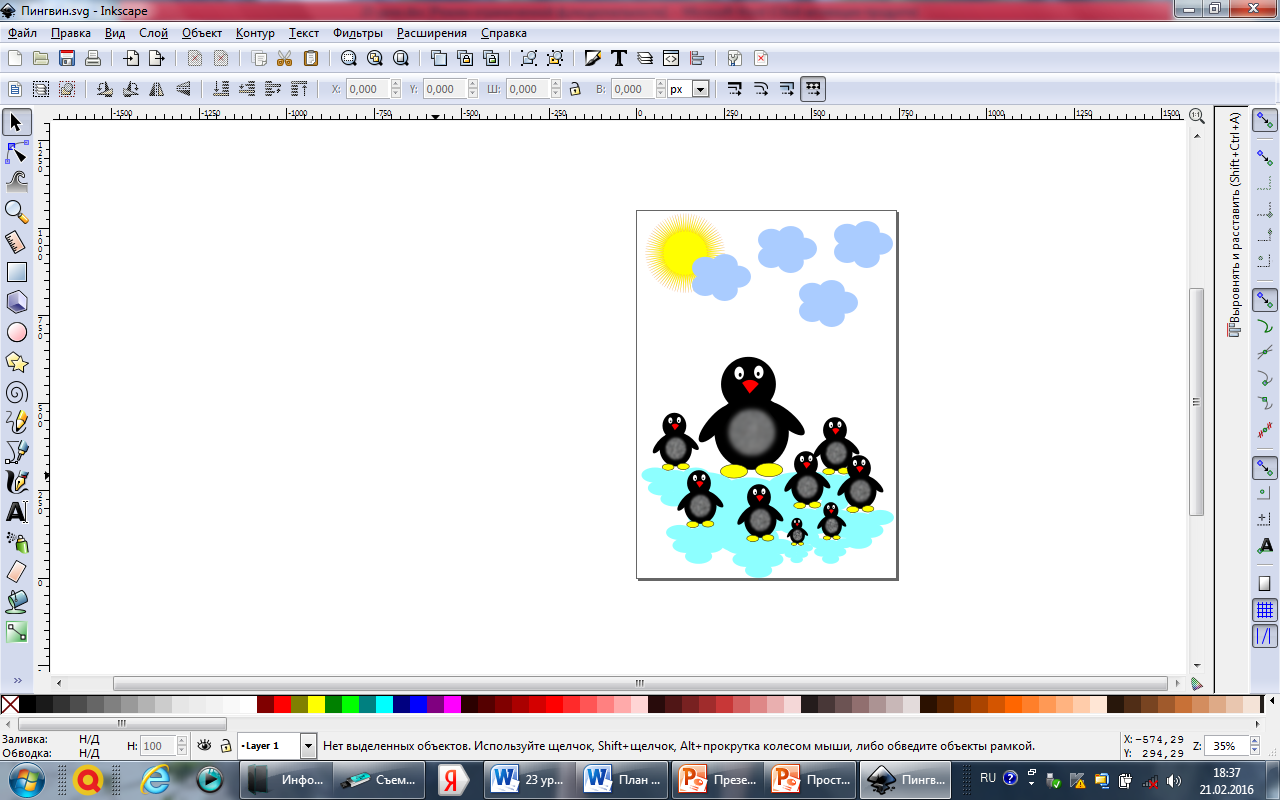А лматинская область
лматинская область
Каратальский район
с. Ескельды
СШ имени Р. Кошкарбаева с ДМЦ
учитель информатики
Скирда Т.И.
Предмет: информатика 7 «Б» класс. Урок № 23
Тема: Простейшие операции с векторными объектами.
Цель урока: Научить учащихся осуществлять группировку, дублирование и клонирование объектов и их распределение в редакторе векторной графики – редакторе Inkscape.
Задачи урока:
1. Образовательные: Научить учащихся осуществлять группировку, дублирование и клонирование объектов и их распределение в редакторе векторной графики – редакторе Inkscape.
2. Воспитательные: Развивать познавательный интерес, прививать интерес к приобретению новых знаний, умений и навыков в области работы с графической информацией, .
3. Развивающие: Развивать логическое мышление, развитие композиционного мышления, графического умения, развивать навыки работы на компьютере, развивать дружеское и деловое общение; учащихся в совместной работе.
Тип урока: комбинированный.
Методы: словесный, наглядно – образный, частично - поисковый.
Формы: коллективная, индивидуальная.
Технологии: технология «Критического мышления», технология «Уровневой дифференциации»,
«Здоровье - сберегающая» технология.
Оборудование: мультимедийный комплекс, редактор Inkscape, компьютерная презентация.
Учащиеся должны знать: способы группировки, трансформации, дублирования и клонирования объектов в редакторе Inkscape.
Учащиеся должны уметь: группировать, трансформировать, дублировать и клонировать объекты в редакторе Inkscape.
Ход урока
Психологический настрой:
Чтоб урок наш стал светлее,
Мы поделимся добром.
Вы ладони протяните,
В них любовь свою вложите,
Ей с друзьями поделитесь
И друг другу улыбнитесь.
Постановка цели урока. Сегодня на уроке мы с вами научимся осуществлять группировку, трансформацию, дублирование и клонирование объектов и их распределение в редакторе векторной графики – редакторе Inkscape. Свои достижения мы будем оценивать самостоятельно, занося в карту «достижений» оценки за выполненные задания.
| Деятельность на уроке | Критерии оценивания | Результат деятельности |
| Мозговой штурм | «5» - ошибок нет, «4» - одна ошибка, «3» - две ошибки, «2» - три и более ошибок. |
|
| Коллективная работа (защита проекта) | «5» - защита креативная, «4» - выступление хорошее, «3» - выступление так себе, «2» - выступление плохое. |
|
| Практическая работа за компьютером | «5» - рисунок выдерживает все требования, «4» - рисунок выходит за поле, «3» - рисунок выходит за поле, элементы рисунка не сгруппированы, «2» - эстетическое оформление рисунка плохое. |
|
| Тест «Проверь себя» | «5» - ошибок нет, «4» - одна ошибка, «3» - две ошибки, «2» - три и более ошибок. |
|
| Итого: | Итоговую оценку рассчитайте по формуле: 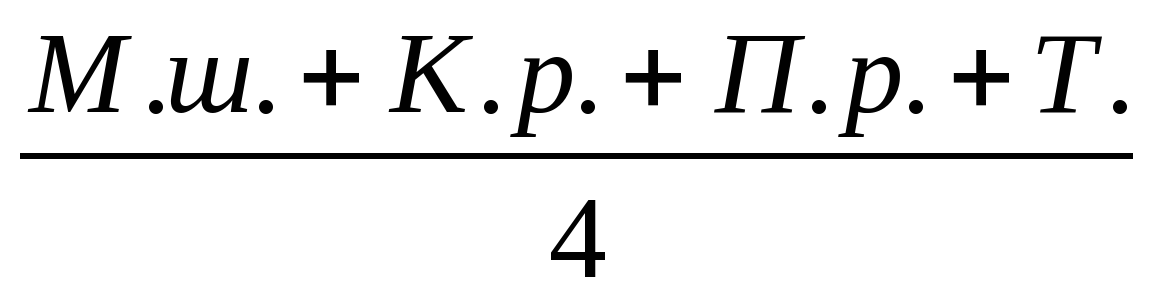 |
|
3. Мозговой штурм: Найдите соответствие:
Графический редактор Inkscape предоставляет для рисования фигур следующие инструменты:
р исует спирали.
исует спирали.
служит для рисования прямоугольников и квадратов.
рисует замкнутые многоугольники и звезды.
служит для изображения эллипсов, дуг и окружностей.
позволяет создавать параллелепипеды.
«5» - ошибок нет, «4» - одна ошибка, «3» - две ошибки, «2» - три и более ошибок.
4. Проверка Д/З. Выступление учащихся с проектами:
I группа – аппликация «Пингвин» и ее защита,
II группа – рисунок «Пингвин» и его защита,
III группа – презентация на тему «Интересное о пингвинах».
«5» - защита креативная, «4» - выступление хорошее, «3» - выступление так себе, «2» - выступление плохое.
5. Объяснение темы урока.
Алгоритм копирования объекта.
Выделить объект.
Выполнить команду Правка /Скопировать.
Выполнить команду Правка /Вставить.
Копию объекта переместить в нужное место.
Алгоритм дублирования объекта.
Выделить объект.
Выполнить команду Правка /Продублировать (Ctrl+D).
Дубликат сохраняется на исходном объекте.
Переместить («снять с оригинала») дубликат объекта.
Алгоритм клонирования объекта.
Выделить объект.
Выполнить команду Правка /Клоны/Создать клон (Alt+D).
Клон сохраняется на исходном объекте.
Переместить («снять с оригинала») клон объекта.
Алгоритм растяжения (сжатия) объекта
Выделить объект
Установить курсор мыши на один из угловых маркеров.
Перемещать мышь при нажатой кнопке.
Объект будет растягиваться (сжиматься) одинаково по вертикали и горизонтали.
Отпустить кнопку мыши, когда объект достигнет нужных размеров.
Алгоритм удаления объекта
Выделить объект.
Нажать клавишу Delete.
Алгоритм вращения объекта
Дважды щелкнуть на объекте, стрелки изменятся.
Поставить курсор на угловую (изогнутую) стрелку.
Нажать левую кнопку мыши и вращать объект при нажатой кнопке в нужном направлении.
Отпустить кнопку мыши, когда объект достигнет конечного положения.
Алгоритм создания трансформации объекта
Дважды щелкнуть на объекте, стрелки изменятся.
Поставить курсор на боковую (прямую) стрелку.
Нажать левую кнопку мыши и перемещать её по горизонтали (вертикали).
Отпустить кнопку мыши, когда объект достигнет конечного положения.
Алгоритм создания трансформации объекта.
Выделить объект.
Выполнить команду Объект /Трансформировать (shift + Ctrl + М).
Указать угол наклона или угол вращения.
Применить.
Алгоритм группировки объектов.
Выделить объекты, щелкнув по одной из фигур, и удерживая нажатой клавишу shift, щелкать по остальным объектам.
Выполнить команду Объект /Сгруппировать (Ctrl + G).
Алгоритм распределения объектов.
Выделить объекты.
Выполнить команду Объект /Выбрать одно из действий:
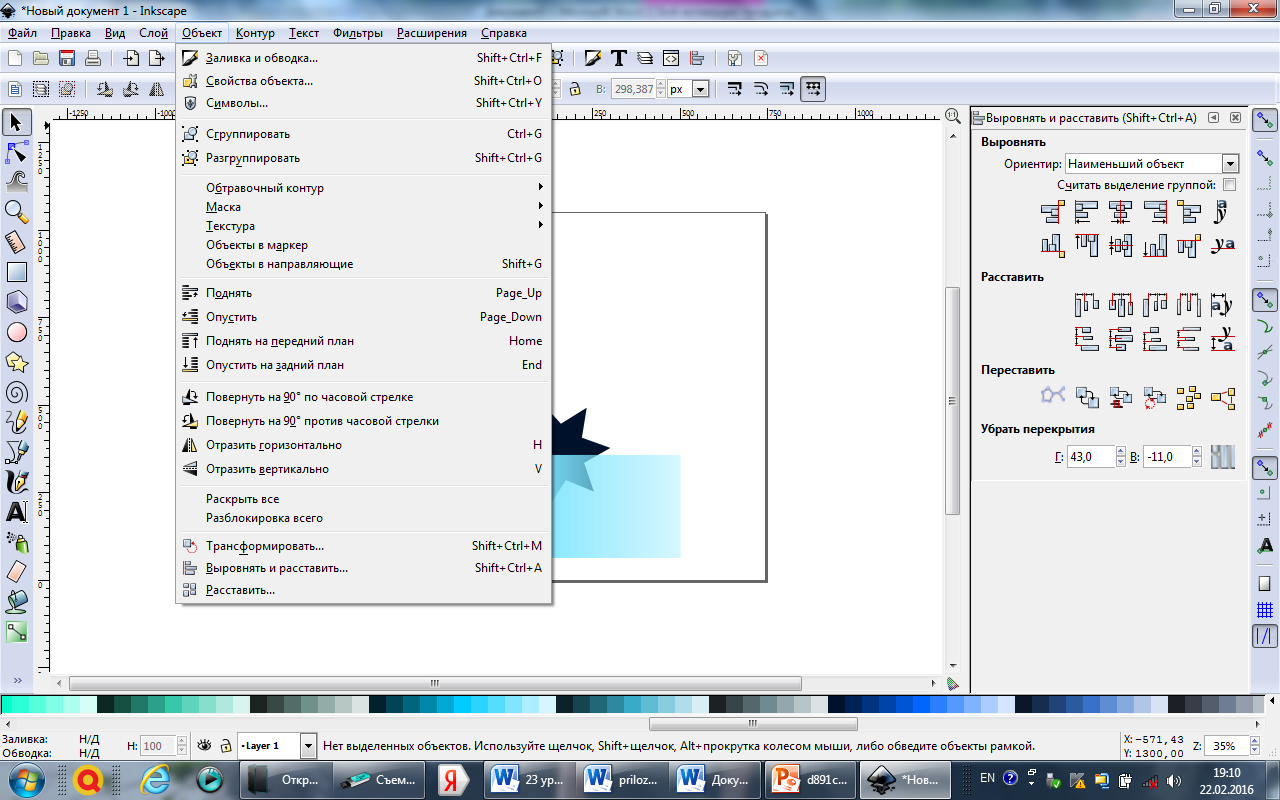
6. Закрепление:
1) Практическая работа с. 124 учебника – используя изученные возможности инструментов рисования и операции с векторными объектами, получить изображение
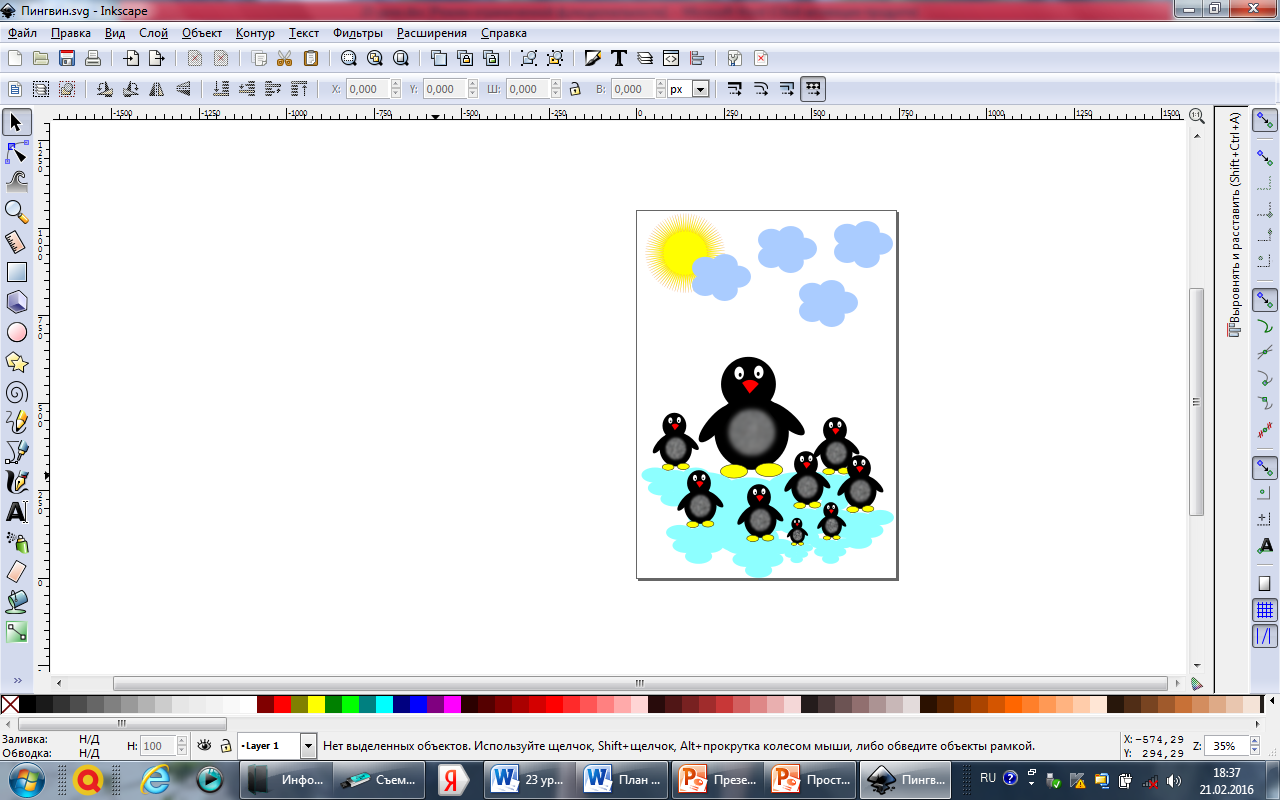
«5» - рисунок выдерживает все требования, «4» - рисунок выходит за поле, «3» - рисунок выходит за поле, элементы рисунка не сгруппированы, «2» - эстетическое оформление рисунка плохое.
2) Тест «Проверь себя»:
1) Дублирование объекта производится:
А. Инструментом выделения.
В. Командой Объект Продублировать.
Продублировать.
С. Командой Правка  Продублировать.
Продублировать.
D. Командой Вид  Продублировать.
Продублировать.
2) Можно ли изменить порядок объектов?
А. Нельзя изменить.
В. Можно только поднять объект на один уровень.
С. Можно только поднять объект на передний план.
D. Можно изменить.
3) Как выделить несколько выделить несколько нарисованных фигур?
А. Нажать комбинацию клавиш Ctrl + A.
В. Щелкнуть дважды по каждой из фигур.
С. Обвести фрагмент курсором мыши.
D. Выбрать инструмент выделения, щелкнуть по одной из фигур, и удерживая нажатой клавишу Shift, щелкать по остальным объектам.
4) Группировка объектов выполняется командой:
А. Командой Контур Сгруппировать.
Сгруппировать.
В. Командой Объект Сгруппировать (Ctrl+G).
Сгруппировать (Ctrl+G).
С. Командой Правка Сгруппировать.
Сгруппировать.
D. Командой Вид Сгруппировать.
Сгруппировать.
5) Поворот и трансформацию рисунка можно осуществить:
А. Командой Контур Трансформировать.
Трансформировать.
В. Командой Объект Трансформировать.
Трансформировать.
С. Командой Правка Трансформировать.
Трансформировать.
D. Командой Вид Трансформировать.
Трансформировать.
7. Обобщение: Создание кластера
«Операции с векторными объектами»

Перемещение Поворот Трансформация Группировка Распределение
Дублирование Клонирование
8. Итоги урока (Выставление оценок).
9. Д/З § 23, найти интересные факты «История появления елочной игрушки».
10. Рефлексия: на столах у учащихся лежат два рисунка пингвина, у которых прошу раскрасить животик:
зеленый – если тебе понравился урок, и ты успешно справился со всеми заданиями на уроке,
красный – если тебе на уроке было трудно, но ты смог справиться со всеми заданиями на уроке,
желтый – если тебе было трудно на уроке и тебе требуется помощь учителя или одноклассника.
Прошу учащихся выбрать для себя важное и расположить на доске.








 лматинская область
лматинская область